كيفية تمكين أو تعطيل التحديثات التلقائية في ووردبريس
نشرت: 2024-05-07هل تريد معرفة كيفية تمكين أو تعطيل التحديثات التلقائية لـ WordPress؟
يعد WordPress نظام إدارة المحتوى الأكثر شيوعًا في العالم والذي يدير ملايين مواقع الويب على مستوى العالم. بدأت رحلة WordPress في عام 2003 ومنذ ذلك الحين أصدرت تحديثات منتظمة لتحسين الوظائف والأمان والأداء.
يعد الحفاظ على تحديث موقع WordPress الخاص بك أمرًا ضروريًا للحفاظ على أمانه وأدائه واستقراره العام. يعمل WordPress على تبسيط هذه العملية من خلال توفير التحديثات التلقائية لبرامجه الأساسية وموضوعاته ومكوناته الإضافية.
من خلال تمكين التحديثات التلقائية، يمكنك تبسيط مهام الصيانة والحفاظ على أمان موقعك وتشغيله بسلاسة.
ومع ذلك، قد لا تكون التحديثات التلقائية هي الخيار الأمثل لكل سيناريو. اعتمادًا على ما تحتاجه وتفضله، قد ترغب في تعديل هذه الإعدادات للحصول على مزيد من التحكم في كيفية إدارة التحديثات.
في هذه المقالة، سنستكشف كيفية تمكين أو تعطيل التحديثات التلقائية لـ WordPress.
جدول المحتويات
لماذا إدارة التحديثات التلقائية لـ WordPress؟
تمنحك إدارة التحديثات التلقائية القدرة على تحديد كيفية تثبيت تحديثات البرامج على موقعك. لهذا السبب قد تفضل إدارة التحديثات التلقائية:
- الاختبار والتوافق - تتيح لك إدارة التحديثات التلقائية اختبار التحديثات بعناية لضمان التوافق مع السمات والمكونات الإضافية الموجودة قبل تنفيذها.
- التخصيص والمرونة – توفر إدارة التحديثات يدويًا المرونة اللازمة لتخصيص التحديثات وتحديد أولوياتها وفقًا لاحتياجاتك وتفضيلاتك المحددة.
- تجنب التغييرات غير المتوقعة - يمكن أن تؤدي إدارة التحديثات يدويًا إلى منع التغييرات غير المتوقعة في موقع الويب الخاص بك ومعالجة أي مشكلات قد تنشأ بسرعة.
كيفية تمكين أو تعطيل التحديثات التلقائية في ووردبريس
تمكين التحديثات التلقائية لـ WordPress للموضوعات والمكونات الإضافية
اتبع هذه الخطوات لتمكين التحديثات التلقائية لـ WordPress للموضوعات والمكونات الإضافية:
- قم بتسجيل الدخول إلى لوحة تحكم إدارة WordPress الخاصة بك.
- انتقل إلى المظهر ثم انقر فوق خيار السمات .
- بعد النقر على تفاصيل السمة، ستجد رابط تمكين التحديث التلقائي . انقر فوق هذا الارتباط لتنشيط التحديثات التلقائية لهذا الموضوع المحدد.
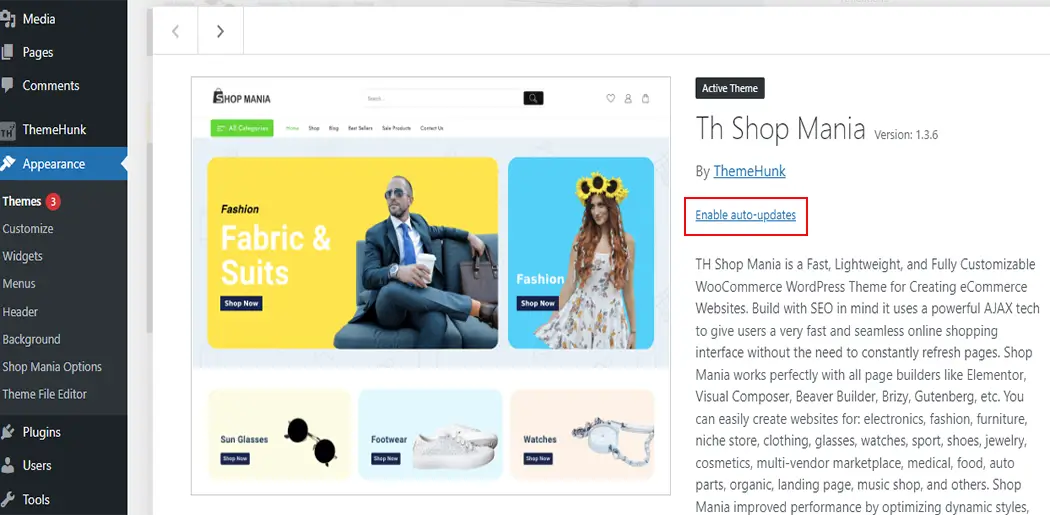
- انتقل إلى قسم الإضافات .
- ستجد عمود التحديث التلقائي لكل مكون إضافي، بما في ذلك خيار قابل للنقر لتمكين/تعطيل التحديث التلقائي لكل مكون إضافي.
- انقر فوق الرابط تمكين التحديثات التلقائية لتنشيط التحديثات التلقائية للمكونات الإضافية الفردية.
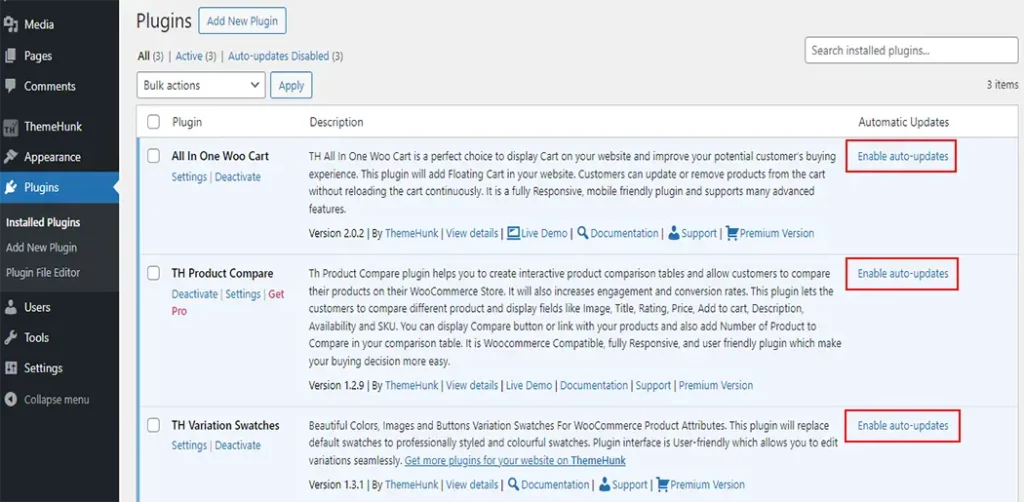
تمكين تحديثات WordPress الأساسية باستخدام الكود
لتمكين التحديث الأساسي لـ WordPress، ستحتاج إلى إضافة سطر من التعليمات البرمجية إلى ملف wp-config.php الخاص بك:
define( 'WP_AUTO_UPDATE_CORE', true );مع إضافة هذا الكود، يتم تحديث WordPress تلقائيًا إلى أحدث إصدار رئيسي.
قم بتعطيل تحديثات WordPress الأساسية باستخدام الكود
لتعطيل التحديث الأساسي لـ WordPress، تحتاج إلى إضافة السطر التالي من التعليمات البرمجية إلى ملف wp-config.php الخاص بك:
define( 'WP_AUTO_UPDATE_CORE', false );احفظ التغييرات. يعمل هذا السطر من التعليمات البرمجية على تعطيل التحديث التلقائي لنظام WordPress الأساسي.

تعطيل التحديثات التلقائية لـ WordPress باستخدام البرنامج المساعد
هناك العديد من المكونات الإضافية المتاحة في دليل المكونات الإضافية لـ WordPress والتي تسمح لك بإدارة التحديثات التلقائية. نحن نستخدم أحد المكونات الإضافية الأكثر شيوعًا Easy Updates Manager لتعطيل التحديثات التلقائية لـ WordPress.
- قم بتسجيل الدخول إلى لوحة تحكم إدارة WordPress الخاصة بك.
- انتقل إلى المكونات الإضافية ثم انقر فوق " إضافة جديد".
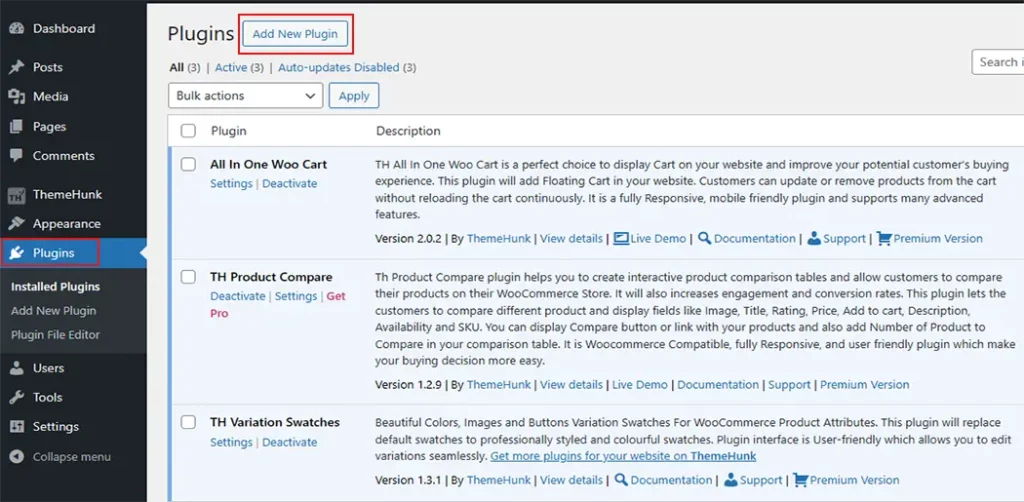
- في شريط البحث، ابحث عن Easy Update Manager
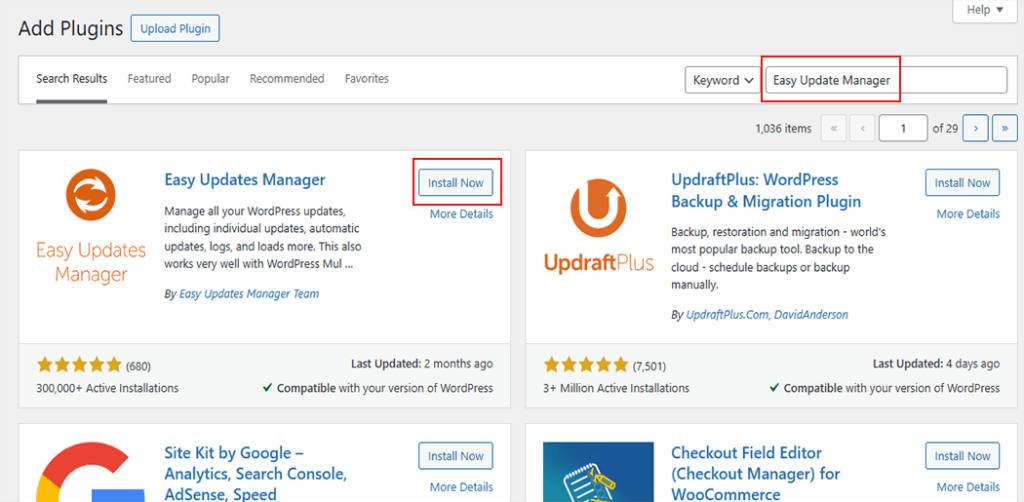
- الآن قم بتثبيت وتفعيل البرنامج المساعد
- قم الآن بالتمرير فوق لوحة المعلومات وستظهر نافذة منبثقة.
- يمكنك رؤية خيارات التحديثات . انقر على هذا.
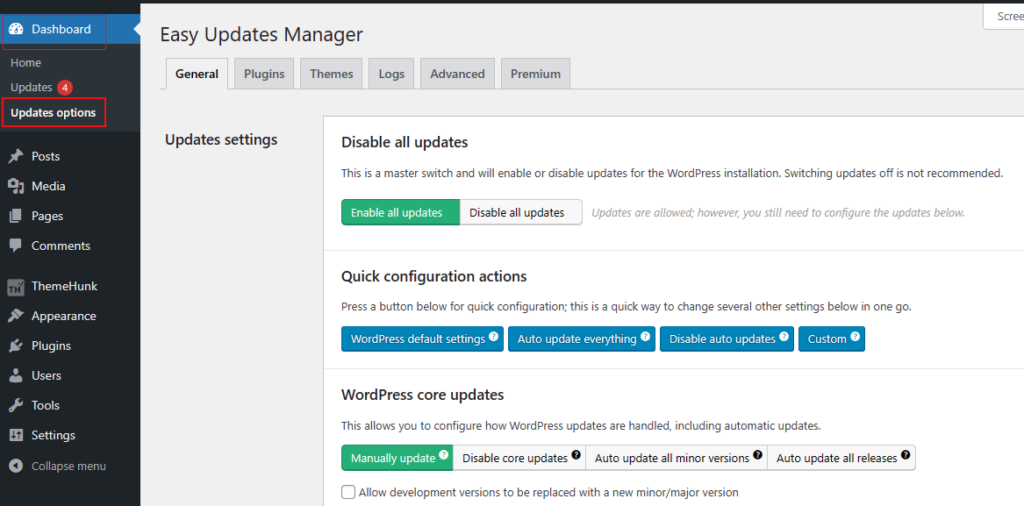
- يمكنك الآن النقر على خيار تعطيل كافة التحديثات لتعطيل كافة التحديثات بشكل كامل.
- إذا كنت لا ترغب في تعطيل جميع التحديثات، فيمكنك تكوين إعدادات التحديث التلقائي المفضلة لديك لتحديثات WordPress الأساسية والمكونات الإضافية والموضوع والترجمة.
- احفظ تغييراتك
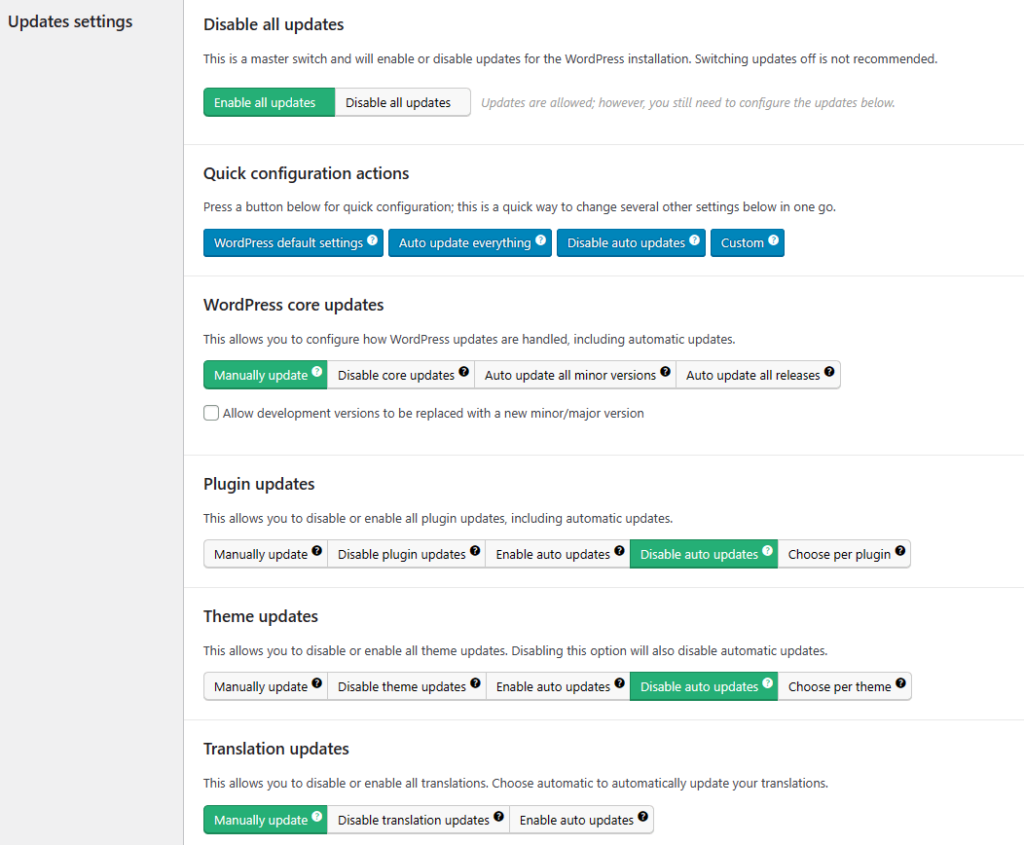
ملاحظة: قبل إجراء أي تغييرات على موقعك، من الضروري إنشاء نسخة احتياطية لموقع الويب الخاص بك على WordPress لتجنب أي مشاكل محتملة.
التعليمات
س: ما هي التحديثات التلقائية لـ WordPress؟
الإجابة: التحديثات التلقائية لـ WordPress هي ميزة تمكن موقع WordPress الخاص بك من البقاء محدثًا عن طريق التثبيت التلقائي لأحدث إصدار من WordPress الأساسي والموضوعات والمكونات الإضافية دون الحاجة إلى إجراءات يدوية. وهذا يضمن أن يظل موقع الويب الخاص بك آمنًا ويعمل بسلاسة مع أحدث الميزات وإصلاحات الأخطاء.
س: ما هي فوائد تمكين التحديثات التلقائية لـ WordPress؟
الإجابة: يوفر تمكين التحديثات التلقائية لـ WordPress فوائد كبيرة، بما في ذلك الأمان المحسن والراحة ويعزز الأداء ويضمن التوافق. تحافظ هذه المزايا على عمل موقع WordPress الخاص بك بسلاسة وتحديثه.
س: ما الفرق بين التحديثات التلقائية واليدوية في WordPress؟
الإجابة: تركز التحديثات التلقائية على الراحة والصيانة الدورية عن طريق تثبيت التحديثات تلقائيًا. ومن ناحية أخرى، توفر التحديثات اليدوية قدرًا أكبر من التحكم والمرونة، وهو أمر مفيد بشكل خاص لمواقع الويب ذات التخصيصات المحددة والإعدادات المعقدة. يعتمد الاختيار بين التحديثات التلقائية واليدوية على حاجة المستخدم ومتطلبات موقع الويب ومستوى الراحة في إدارة التحديثات يدويًا.
س: هل هناك أي خطر لتعطيل التحديثات التلقائية؟
الإجابة: من الضروري تحديث موقعك بانتظام لضمان مستوى عالٍ من الأمان والأداء. يؤدي تعطيل التحديثات التلقائية إلى تعريض موقع الويب الخاص بك لمخاطر أمنية وأخطاء برمجية. لذلك، ننصحك بشدة أن تبقي موقعك محدثًا بآخر التحديثات.
الكلمات الأخيرة
من خلال اقتراح الطرق المذكورة أعلاه، يمكنك تمكين أو تعطيل التحديثات التلقائية لـ WordPress لتتوافق مع المتطلبات المحددة لموقعك ومستوى التحكم الذي تفضله.
سواء كنت تفضل سهولة التحديثات التلقائية أو التحكم في التحديثات اليدوية، فإن WordPress يوفر المرونة للحفاظ على موقع الويب الخاص بك آمنًا ومستقرًا ويعمل بكامل طاقته.
نأمل أن يساعدك هذا الدليل في إدارة التحديثات التلقائية في WordPress. يمكنك الآن تمكين التحديثات أو تعطيلها بسهولة والتأكد من بقاء موقع الويب الخاص بك محدثًا وآمنًا.
إذا وجدت هذه المقالة مفيدة، شاركها مع أصدقائك. إذا كان لديك أي أسئلة بخصوص هذا، فلا تتردد في التعليق أدناه. ونحن سوف تساعدك على حل مشكلتك. شكرا لقراءة هذا بلوق.
يرجى الاشتراك في قناتنا على YouTube ، حيث نقوم أيضًا بتحميل محتوى رائع هناك، وكذلك تابعنا على Instagram و Twitter .
يقرأ-
- كيفية تغيير عنوان URL لتسجيل الدخول إلى WordPress (عنوان URL المخصص) في خطوات سهلة
- كيفية تغيير لون النص في المشاركات أو الصفحات
- كيفية إنشاء تسجيل دخول مؤقت للووردبريس
- كيفية إعداد موقع على شبكة الإنترنت باستخدام محرر كتلة ووردبريس
